HOME > デザインするソフトについて > イラレの拡大・縮小機能には注意!|絵柄のサイズが変わる現象の対策を解説!

イラレの拡大・縮小機能には注意!|絵柄のサイズが変わる現象の対策を解説!
2023年05月08日
illustratorでデザインする際、パターン機能を使うと簡単に背景をデザインすることができますよね。
パターン機能の使い方についてのブログはコチラ

【解説画像あり】イラレ(illustrator)でパターンを作る方法|実用例もご紹介

【解説画像あり】イラレ(illustrator)でパターンを作る方法|実用例もご紹介
でも、このパターンを使う場合に注意することがあります。
それは「拡大・縮小」をするときです。
「拡大・縮小ツール」を使うと柄の大きさが変わるという現象が発生することがあるのですが、ご存知ですか?
現にお悩みの方もいらっしゃるかと思います。
そんな不具合の原因と対策を解説致します。
イラレのパターンを拡大・縮小する時の不具合について
イラレのパターン機能を使う際、拡大したり縮小して使用する事がありますよね。
そんな時、【柄のサイズが変わってしまう現象】が起こっていませんか?
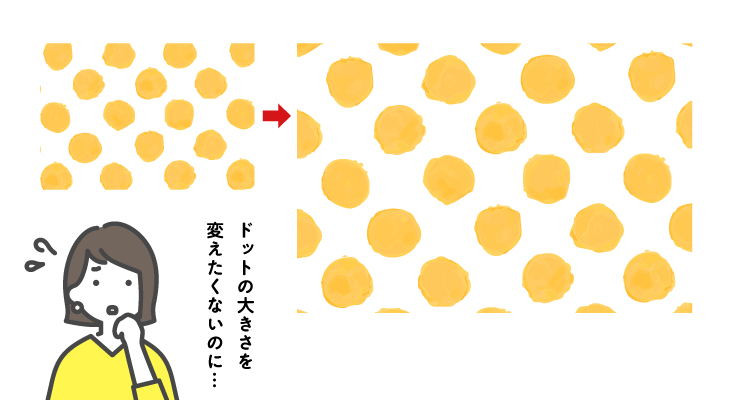
ガラリとデザインの印象が変わってしまいますし、思い通りの柄が反映されていません。
これが、拡大・縮小する時の注意点です。
イラレで拡大・縮小する時の不具合の対策
そんな不具合についての対策を解説します。
●手順
1.まずはオブジェクトを選択して【ENTER】を押すと【移動】パネルが開きます。
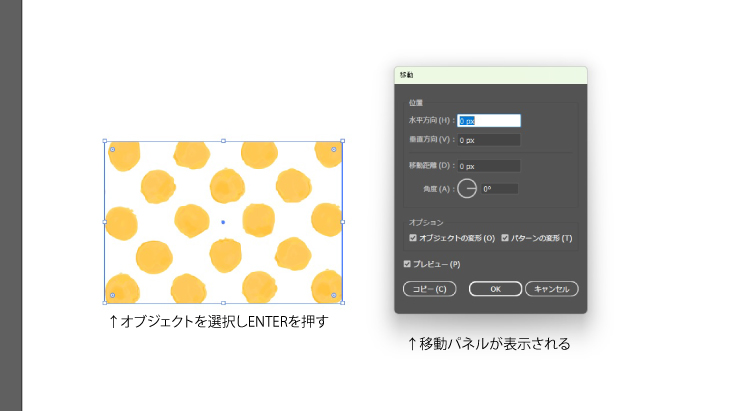
2.不具合が起こっている場合、【パターンの変形】にチェックが入っていると思われます。
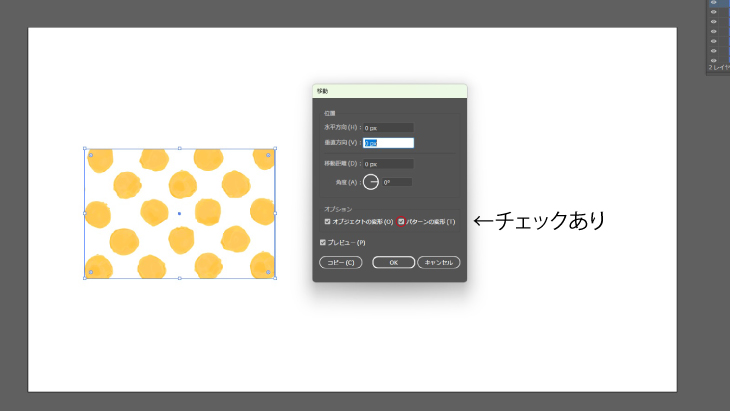
3.そのチェックを外すと、柄が変わらず拡大・縮小が出来るようになります。
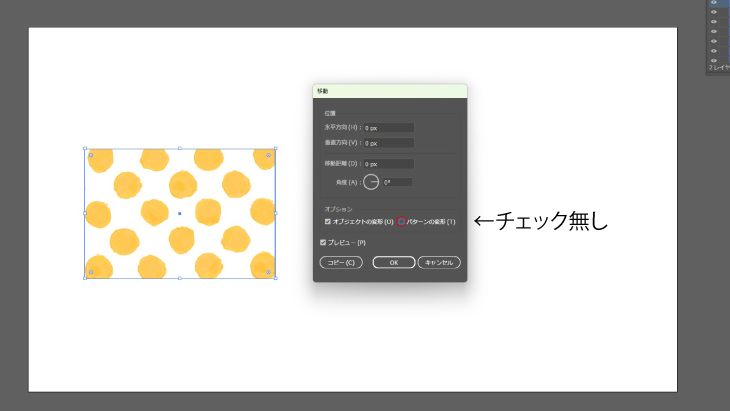
チェックが入っている場合のパターンの柄↓
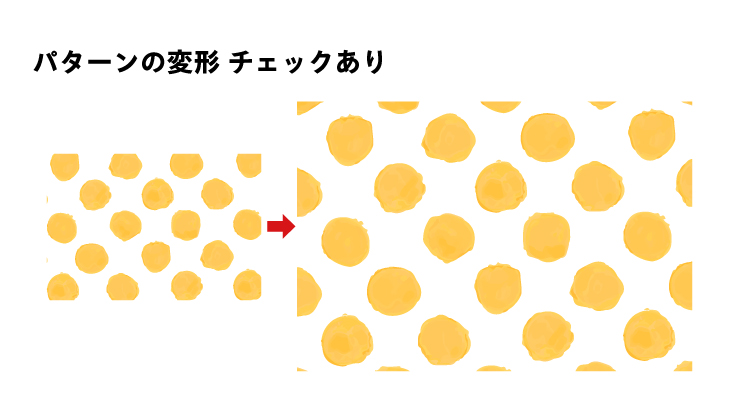
チェックが入っていない場合のパターンの柄↓
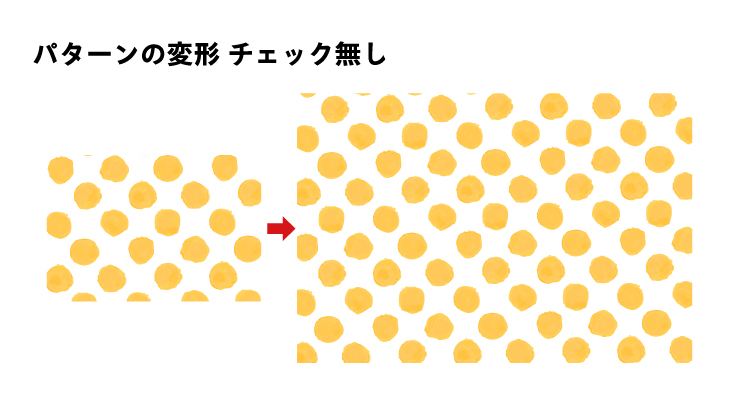
チェックを外すと、オブジェクトを拡大してもパターン柄のドットの大きさは変わっていませんね!
●拡大・縮小ツールからでも設定可能です
1.左のツールパネルから【拡大・縮小ツール】を選びダブルクリック
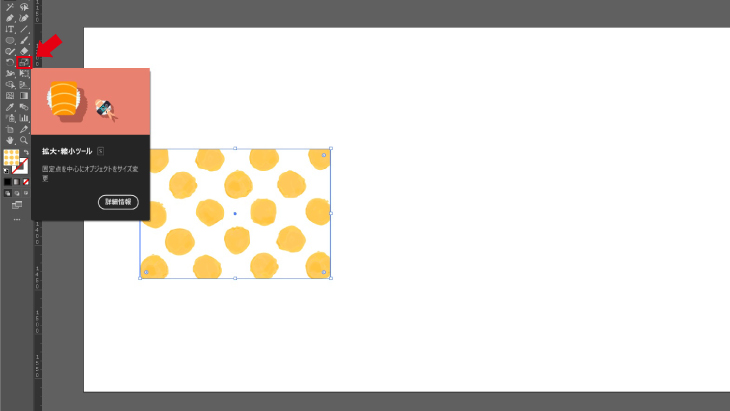
2.ダブルクリックすると【拡大・縮小パネル】が表示されます
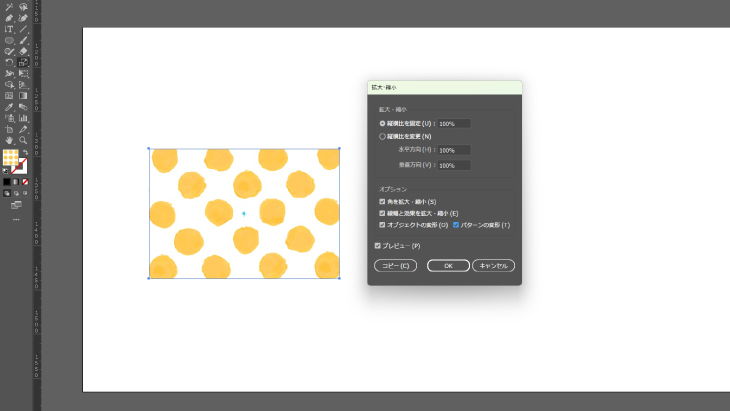
3.【パターンの変形】のチェックを外してOKを押して設定完了
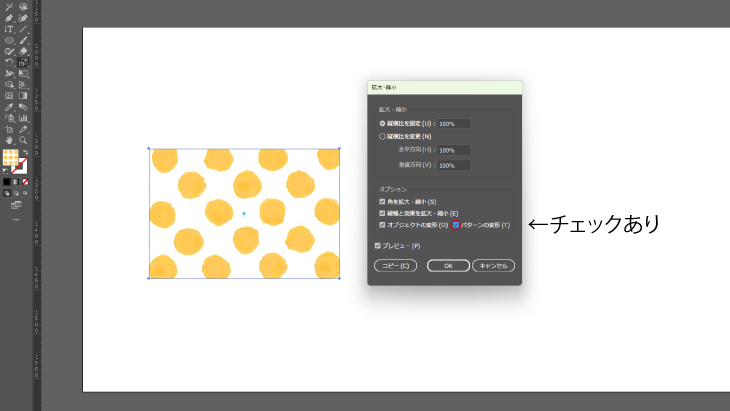
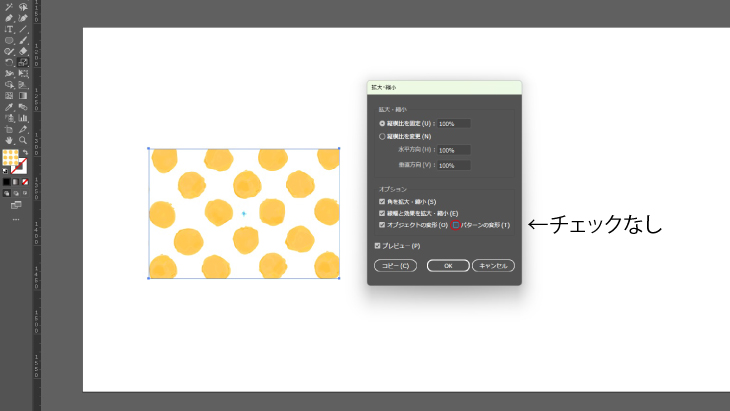
上記の2パターンのやり方がございますので、使いやすい方をお選びください!
チェックを外すだけで思い通りの柄が反映されています。

これで一安心ですね!
まとめ
イラレの拡大・縮小をした際に、柄のサイズが変わってしまう不具合と対策について解説させて頂きました。
お悩みは解消できましたでしょうか?
パターン機能を使うとデザインの幅が広がりますし、時短にも繋がります。
是非、ご参考になさってくださいね。

お客様の要望をベースに作り上げていく、オリジナルののぼりや旗、幕、のれん、看板を、6つのインターネットショップを通じて受注、全国に製造販売。
SNSでは、お客様の事例や最新情報、知って得するお役立ち記事を配信しています。
| デザインするソフトについて
| コメント
|
コメント
プロフィール
管理者:オーダーのぼりドットコム店長@辻本

2008年入社にデザイナーとして入社。カラーコーディネーター1級。
現在はご注文、お問い合わせ対応など、お客様窓口を担当しています。
ブログでは、のぼりを購入する前に読んでおきたい情報や、デザインや配色について等、読んでくださった方に安心してのぼりを製作頂けるような記事を執筆しています。
どんな些細なことでもお気軽にご相談ください。とことんお付き合いいたします!

2008年入社にデザイナーとして入社。カラーコーディネーター1級。
現在はご注文、お問い合わせ対応など、お客様窓口を担当しています。
ブログでは、のぼりを購入する前に読んでおきたい情報や、デザインや配色について等、読んでくださった方に安心してのぼりを製作頂けるような記事を執筆しています。
どんな些細なことでもお気軽にご相談ください。とことんお付き合いいたします!
| << 2023年 05月 >> | ||||||
|---|---|---|---|---|---|---|
| 日 | 月 | 火 | 水 | 木 | 金 | 土 |
| 1 | 2 | 3 | 4 | 5 | 6 | |
| 7 | 8 | 9 | 10 | 11 | 12 | 13 |
| 14 | 15 | 16 | 17 | 18 | 19 | 20 |
| 21 | 22 | 23 | 24 | 25 | 26 | 27 |
| 28 | 29 | 30 | 31 | |||
最新記事
カテゴリー
 ハクロマーク公式
ハクロマーク公式 ハクロマーク公式
ハクロマーク公式 ハクロマーク公式
ハクロマーク公式 ハクロマーク公式
ハクロマーク公式